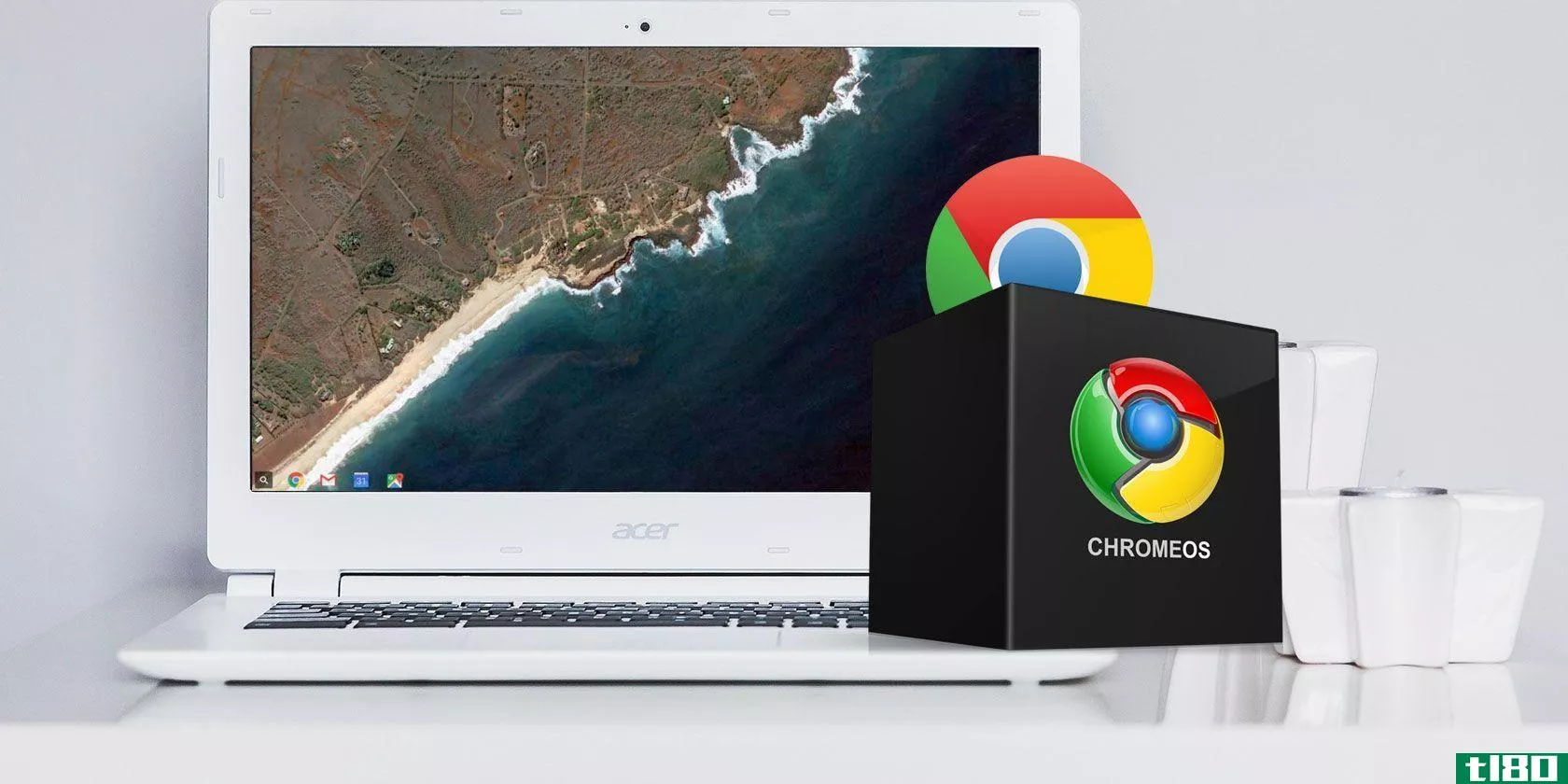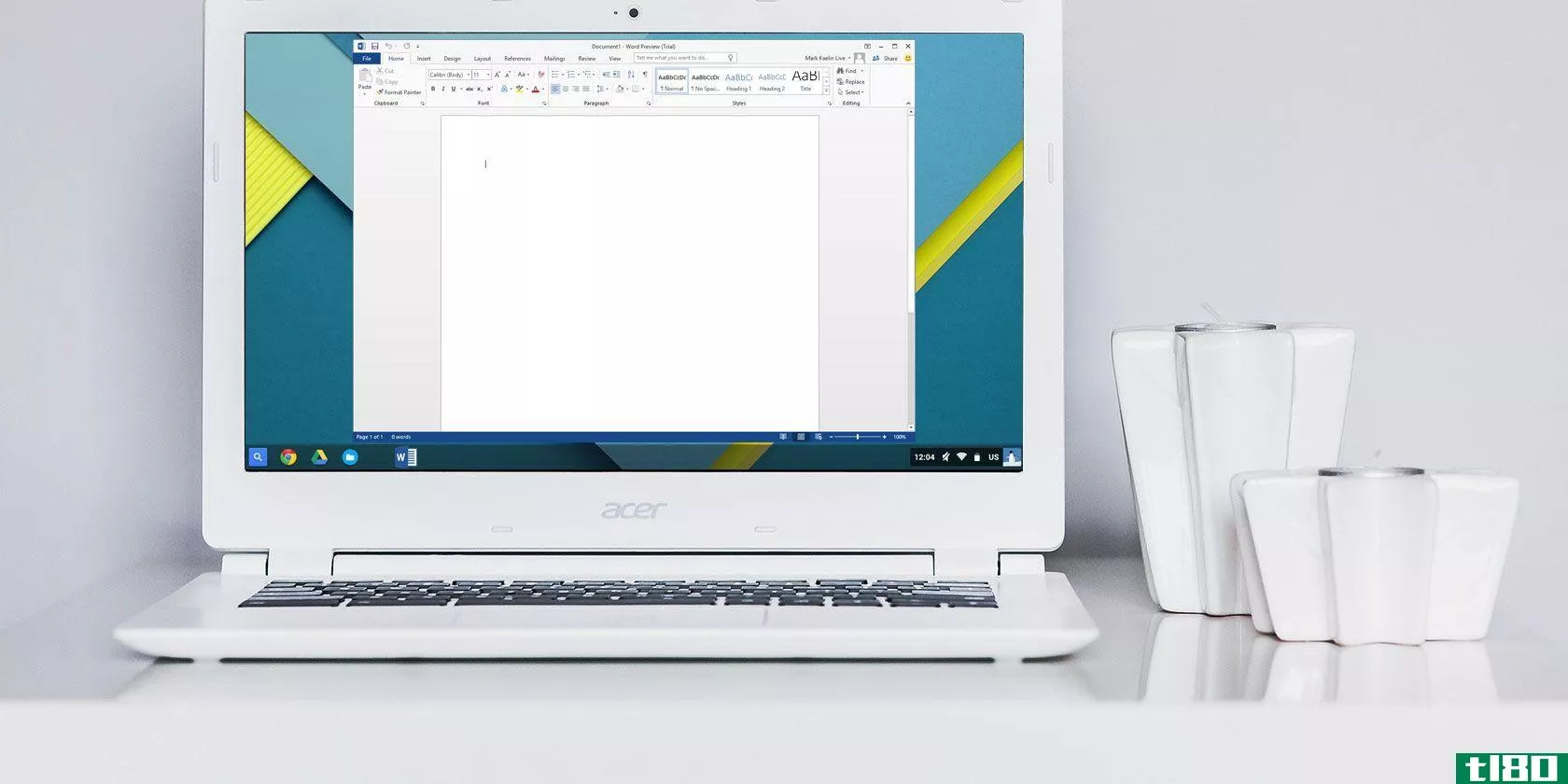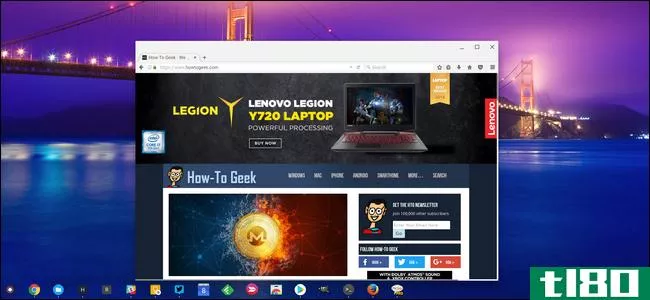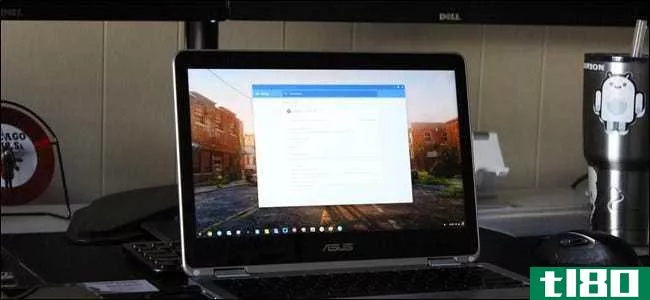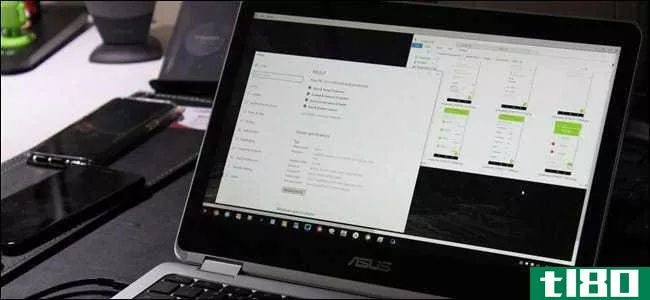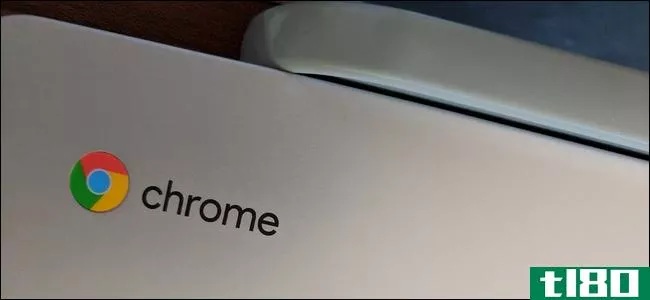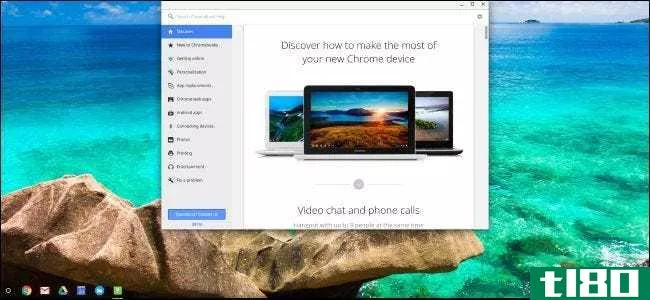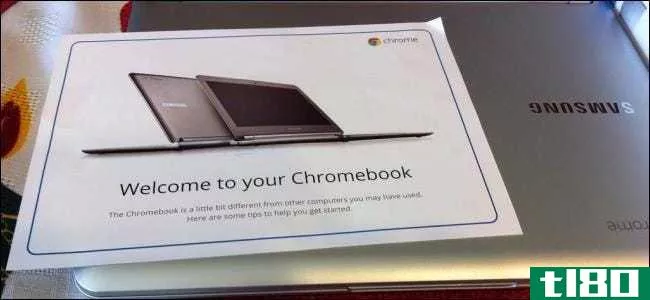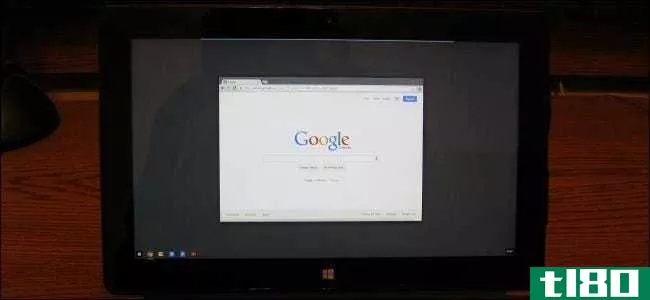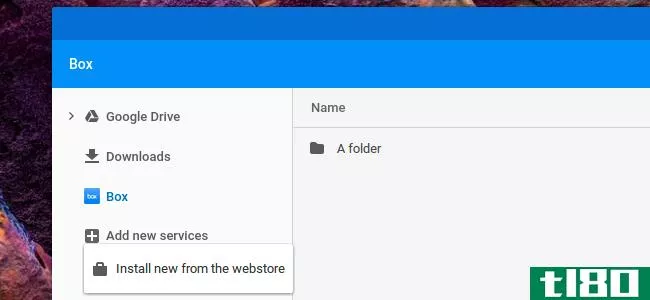如何在chromebook上安装windows

Chromebook不支持Windows。通常,您甚至无法安装Windows Chromebook附带专门为ChromeOS设计的BIOS类型。但是,如果你愿意让你的手脏,有很多方法可以在Chromebook模型上安装Windows。
关于这个过程你需要知道什么
我们再说一遍:这不是官方支持的。要做到这一点,你必须为你的Chromebook安装一个替换的BIOS(技术上它是一个UEFI固件,是传统BIOS的现代替代品)。这将允许您启动和安装Windows。替换BIOS只能安装在它支持的Chromebook型号上,所以你不能在每个型号的Chromebook上都安装。
你还需要一些额外的硬件。你需要一个USB键盘和鼠标来安装Windows,因为你的Chromebook内置的键盘和鼠标在安装程序中不起作用。你需要一台运行Windows的PC来为你的Chromebook创建USB安装介质。
即使你安装了Windows,你也不会脱离困境。Windows没有为各种硬件提供硬件驱动程序,比如许多Chromebook中包含的触摸板(这是有道理的,因为Chromebook**商从来没有为这些组件创建Windows驱动程序)。如果幸运的话,您会发现第三方驱动程序被黑客攻击在一起,为这些组件提供Windows支持。
很明显,这也会擦去你的Chromebook,所以确保你没有任何重要的东西存储在上面。(你不应该这样做,因为Chrome操作系统通常会将你的数据与Google同步。)
如果您的Chromebook在此过程中出现冻结或卡住,请记住,您可以通过按下电源按钮并按住电源按钮10秒钟左右来强制关闭Chromebook。
你的chromebook能用吗?
如果你知道你的模型是受支持的,你应该只尝试在Chromebook上安装Windows。你也应该按照特定型号的Chromebook的说明操作,因为不同型号的步骤会有点不同。
以下是一些有用的资源:
- Windows-on-Chromebooks硬件支持列表:这个网站列出了可以安装Windows的Chromebook型号,并提供了关于哪些内置硬件组件将在以后工作和不工作的信息。
- Windows for Chromebooks安装助手:这个网站允许您选择Chromebook的型号,并获取Windows的安装说明,包括驱动程序的链接,这些驱动程序将在特定型号的Chromebook上启用硬件。
- Chrultrabook Subreddit:一个致力于在chromebook上安装Windows的社区。如果你想找到更多关于Chromebook或特定硬件组件是否支持Windows的信息,这是一个很好的搜索位置。
如果你的Chromebook可以支持Windows,恭喜你。我们建议您遵循类似于Coolstar安装助手网站上的安装指南,以确保您为特定型号的硬件正确地进行了设置。不过,该网站的说明可能会更详细,所以您可能会在本指南中找到一些其他地方没有的信息。
我们将帮助您完成在Acer C910 Chromebook(代号YUNA)上安装Windows的过程。这个过程将类似于其他型号的Chromebook,但一些事情,如写保护螺丝在主板上的位置将是不同的。
第一步:卸下写保护螺钉
Chromebook有一个特殊的硬件功能,防止您修改BIOS。要禁用写保护功能以便更换大多数Chromebook上的BIOS,您需要打开Chromebook,找到主板上的写保护螺钉,然后将其卸下。在一些Chromebook上,您可能会发现一个写保护开关。
首先,关掉你的Chromebook。不要让它进入睡眠状态,执行完全关机。翻转Chromebook并拧下底部以接触主板。在我们的Chromebook上,这需要先拧下18个螺钉,然后才能拆下塑料板。一定不要失去他们!(磁性零件托盘是件很棒的事情。)

找到写保护螺钉(或写保护开关,具体取决于Chromebook的安装指南指定的内容)。您可以通过搜索web查找Chromebook的型号和编号以及“写保护螺钉”来查找有关螺钉特定位置的更多文档。对于宏碁Chromebook C910,这个超级用户讨论指出了螺钉的位置。

还有其他一些赠品。写保护螺丝看起来应该明显不同于主板上的其他螺丝。这个特殊的螺丝在我们的Chromebook上显示为深灰色,而主板上的其他螺丝则为亮银色。你可以看到一个明亮的银色下面的螺丝钉,而主板上的其他螺丝钉有一个青铜色在他们下面。
拧下螺丝,然后将底部重新连接到Chromebook上。您现在可以写入和修改Chromebook的BIOS。保持螺丝,以防你想写保护你的BIOS以后再次。
第二步:启用开发者模式
相关:如何在你的Chromebook上启用开发者模式
你现在需要启用开发者模式,这样你就可以修改Chromebook的软件了。要在现代Chromebook上执行此操作,请在Chromebook关机时按Esc+Refresh+Power。(“刷新”按钮位于“F3”键在普通键盘上的位置。)
你的Chromebook将启动并显示一条消息“Chrome OS丢失或损坏”。
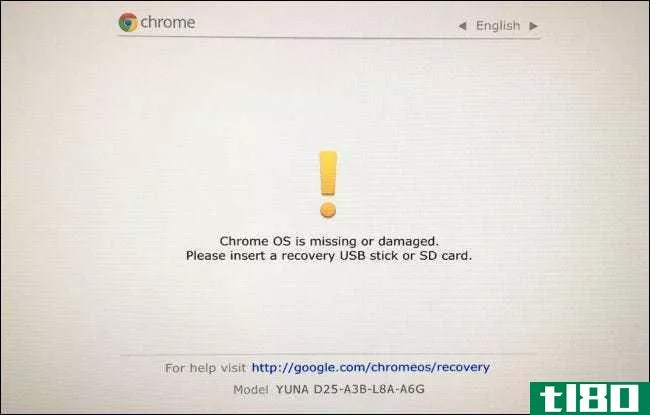
按Ctrl+D,然后按Enter键“关闭OS验证”并启用开发人员模式。
你的Chromebook会擦除你所有的个人数据文件,在你这么做之后会自动重置为默认设置。你必须再次使用你的谷歌帐户登录。然而,你所有的重要数据应该与在线服务同步,而不是存储在Chromebook本身。
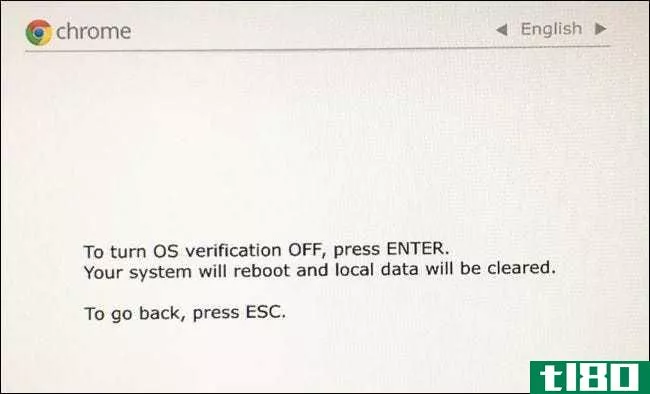
当你启动Chrome操作系统时,你会看到一条“操作系统验证关闭”的消息。每次启动时都需要按Ctrl+D以绕过此屏幕。不用担心,当你刷新一个新的BIOS后,这个消息会消失,当你完成后,你的Chromebook会直接引导到Windows中。
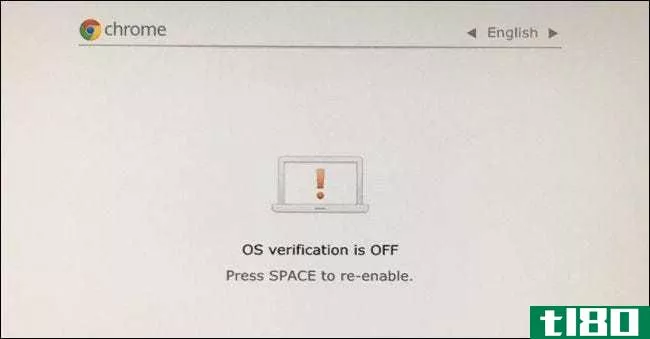
第三步:刷新新的bios
在ChromeOS中,您现在可以刷新Chromebook的新BIOS。按Ctrl+Alt+T打开终端窗口。
在终端中键入“shell”,然后按“回车”以访问功能更强大的Linux shell环境。
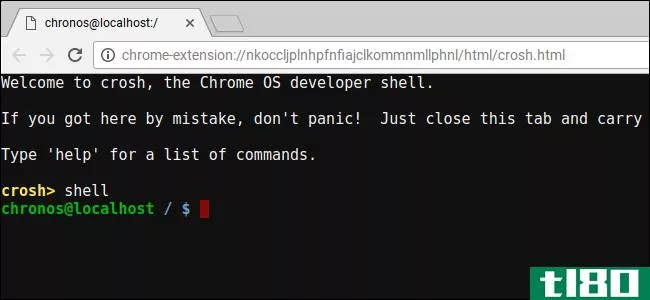
下载并运行脚本,通过将下面的命令复制粘贴到终端窗口,然后按“回车”来替换Chromebook的BIOS:
cd ~; curl -L -O http://mrchromebox.tech/firmware-util.sh; sudo bash firmware-util.sh此命令更改为您的主目录,下载http://mrchromebox.tech/firmware-util.sh脚本文件,并以root权限运行它。
如果您需要有关此脚本如何工作的更详细文档,请访问开发人员的网站。
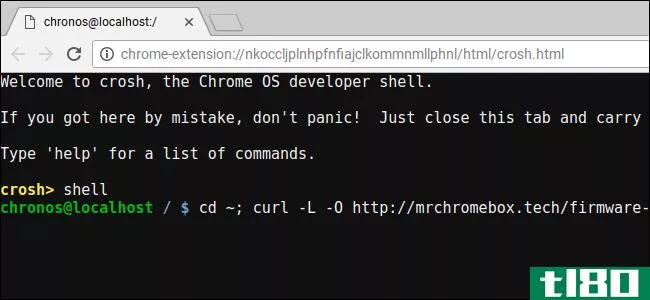
脚本提供了一个有用的界面,可以引导您完成整个过程。通过键入“3”并按“Enter”,选择列表中的“Custom coreboot Firmware(Full ROM)”选项。
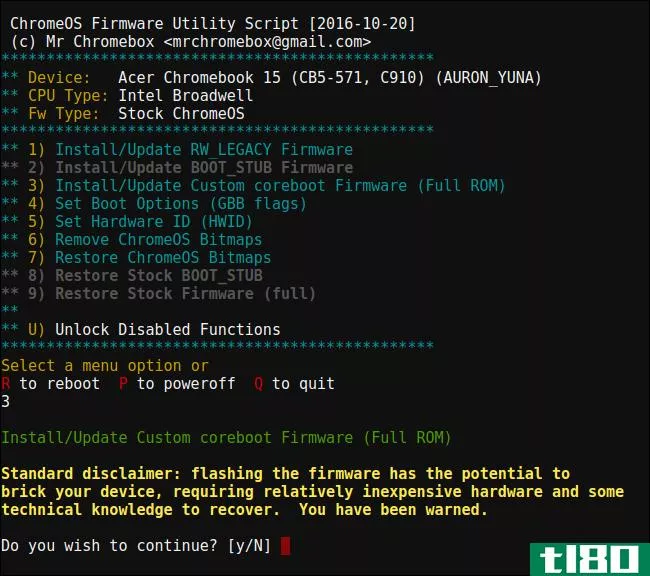
同意通过键入“y”闪存固件,然后键入“U”安装UEFI固件。如果要运行Windows,请不要选择“传统”选项。
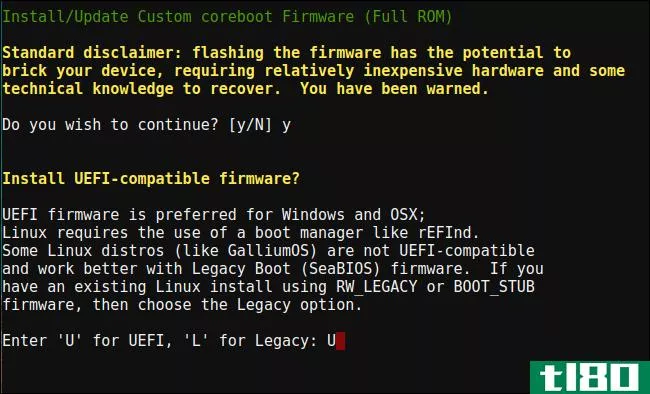
该脚本将提供创建Chromebook的库存固件的备份副本,并将其放置在USB驱动器上。请确保创建此备份副本并将其存储在安全的地方。这将使将来更容易恢复Chromebook的原始BIOS。
你不必把BIOS备份留在USB驱动器上。你会得到一个.rom文件,你可以从USB驱动器上拷贝下来,并在这个过程完成后存储在安全的地方。
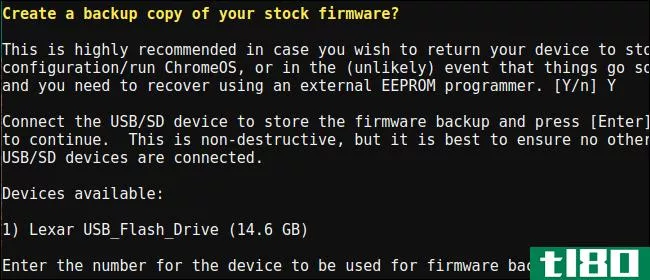
备份过程完成后,脚本将下载替换的Coreboot固件并将其闪存到Chromebook上。完成后关闭Chromebook的电源。
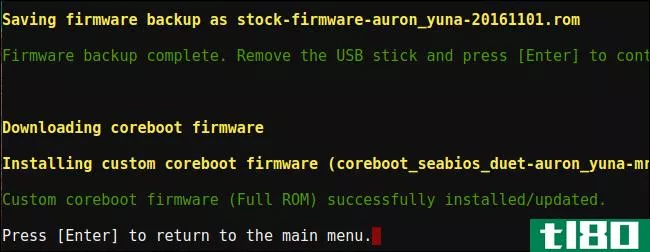
此时,如果需要,可以重新安装写保护螺钉。
第四步:创建windows安装驱动器
相关:法律上下载Windows 10、8.1和7 ISOs的位置
你现在可以在Chromebook上安装Windows,但你需要先**Windows安装介质。然而,你不能用微软的官方方法来做这件事——相反,你需要下载一个ISO,然后用一个叫做Rufus的工具把它烧到USB驱动器上。您需要在Windows PC上执行这部分过程。
从Microsoft下载Windows 10 ISO。单击“立即下载工具”,选择“为另一台电脑创建安装介质”,并告诉它为您下载ISO文件。Windows 8.1和7可能与Chromebook及其驱动程序一起工作,也可能不工作。
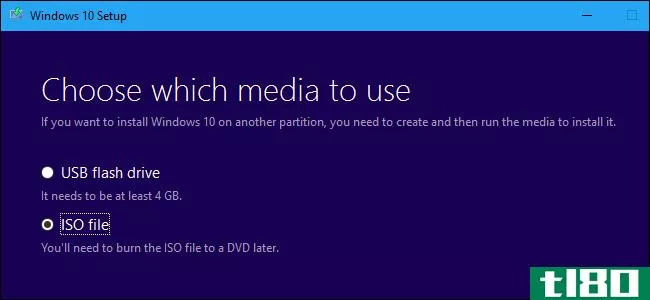
您还需要下载并运行Rufus实用程序,用它来创建Windows安装程序USB驱动器。
将USB驱动器**电脑。您将使用此USB驱动器安装Windows installer,其中的所有文件都将被删除。(因此,在继续之前,请确保复制任何重要内容!)
启动Rufus,选择您的USB驱动器,然后选择“GPT partition scheme for UEFI”和“NTFS”。单击“Createabootabledisk using”右侧的按钮,选择您下载的Windows10ISO映像。
在继续之前,请仔细检查Rufus是否真的说了“UEFI的GPT分区方案”。当您选择ISO文件时,它可能会自动更改为默认设置。仔细检查所有设置是否正确后,单击“开始”按钮创建Windows installer USB驱动器。
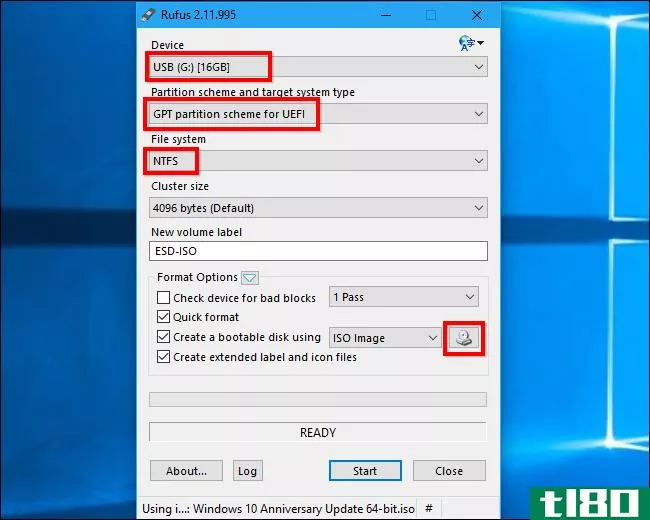
第五步:安装windows
你现在可以在Chromebook上安装Windows了。将USB驱动器**Chromebook并打开Chromebook电源。它应该自动启动从USB驱动器,显示您的Windows安装程序。如果它不能从USB驱动器自动启动,请在屏幕上出现“选择启动选项”时按任意键。然后您可以选择“引导管理器”并选择您的USB设备。
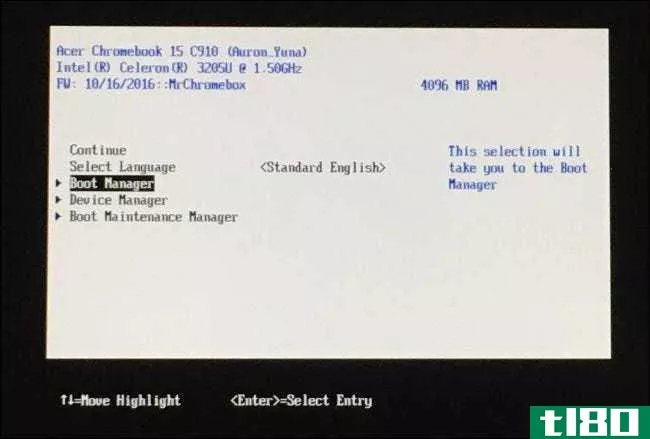
将USB鼠标、USB键盘或两者都连接到Chromebook。安装Windows时需要使用这些。你只需要一个USB键盘或USB鼠标就可以了,但是你至少需要其中一个来与Windows安装程序交互。
使用USB键盘,您可以使用Tab键、箭头键和Enter键浏览界面。用鼠标,你可以拉起屏幕上的键盘并用它打字。
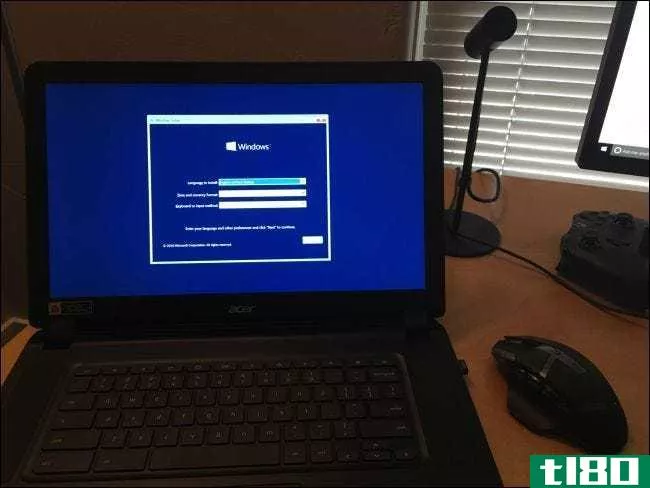
相关:安装和使用Windows10不需要产品密钥
正常地完成Windows安装过程,在Chromebook上安装Windows而不是Chrome操作系统。您可以随意划分内部驱动器。我们删除了所有的内部分区,并告诉Windows使用分配的空间自行安装。
请记住,安装和使用Windows10不需要产品密钥。您可以随时添加产品密钥或从Windows 10或更高版本中的Microsoft购买产品密钥。
不用担心Chrome操作系统如果你想用Chrome操作系统取代Windows,你可以在任何运行Chrome的计算机上轻松创建Chrome操作系统恢复驱动器,并用它恢复原来的Chrome操作系统。
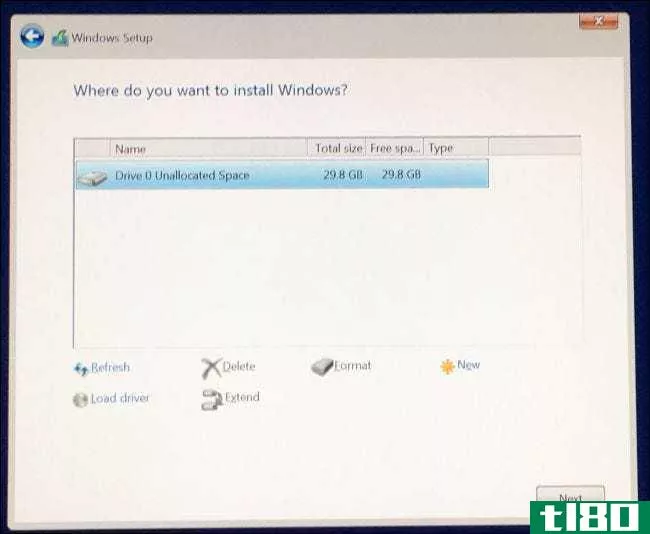
Windows安装程序将在中途重新启动。一定要删除你的USB驱动器时,这样做,否则它会重新启动回到安装程序的开始。如果您再次看到安装程序屏幕的开始,请卸下USB驱动器,长按电源按钮直到Chromebook关闭,然后按电源按钮将其重新启动。它应该从Chromebook的内部驱动器启动Windows并完成安装过程
第六步:为您的硬件安装第三方驱动程序
你现在应该已经安装了Windows,当你打开Chromebook时,它应该会引导到Windows中。你就快完了!您只需要安装第三方驱动程序,就可以让尽可能多的硬件工作。这一步你仍然需要你的USB键盘和鼠标。
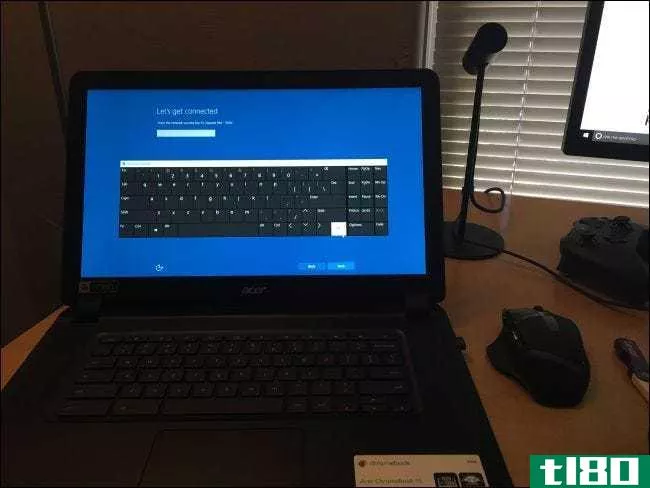
由于这些是第三方驱动程序,它们没有正确签名,Windows通常不允许安装它们。您需要启用“测试签名”来安装它们。这是为驾驶员测试设计的设置。
要执行此操作,请以管理员身份打开命令提示符右键单击“开始”按钮或按Windows+X并选择“命令提示符(管理员)”。运行以下命令:
bcdedit -set testsigning on然后重新启动Chromebook。
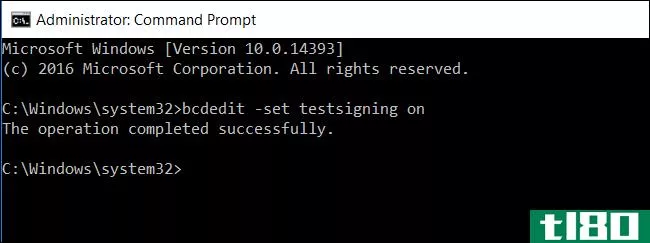
您现在可以安装Chromebook安装指南为您的Chromebook型号推荐的第三方驱动程序。例如,在我们的Acer C910 Chromebook上,我们必须为Chromebook的芯片组、Intel HD graphics、rapid storage technology、键盘、触控板和Realtek HD audio安装驱动程序。
安装驱动程序时,Windows将向您显示安全警告。这是因为这些是非官方的第三方驱动程序,不是由**商创建的,也不是由微软签署的。同意安装驱动程序。如果您只想使用**商提供的驱动程序,那么您一开始就不会这样做!
后来,一切似乎都正常工作在这个模型的Chromebook。我们可以断开USB键盘和鼠标,正常使用Chromebook。Chromebook键盘上的“搜索”按钮甚至变成了Windows键。
就在这里!你的Chromebook现在是一个非常便宜的,(希望)功能齐全的Windows电脑。如果有什么东西坏了,一定要和我联系酷星网查看是否需要安装新的驱动程序或以其他方式修复Windows Update损坏的内容。好好享受!
- 发表于 2021-04-08 19:11
- 阅读 ( 204 )
- 分类:互联网
你可能感兴趣的文章
如何在chromebook上完全重新安装chrome操作系统
...按下出厂重置按钮。它将删除本地存储的用户数据,并将Chromebook恢复到出厂状态,但不会重新安装操作系统。它类似于Windows10中新的重置和刷新功能。 ...
- 发布于 2021-03-13 02:25
- 阅读 ( 603 )
什么是chromebook?
如果你想买一台笔记本电脑,你可能已经看过Chromebook,并把它作为一种选择。但是Chromebook到底是什么?它和你以前用过的笔记本电脑相比怎么样? ...
- 发布于 2021-03-21 14:19
- 阅读 ( 247 )
如何在Chromebook上安装windows程序和游戏
现在所有新的Chromebook都运行Android应用程序,让我们把目光转向运行PC程序。有了一个叫做CrossOver for Chrome操作系统的新应用程序,你可以在Chromebook上安装几个Windows软件。 ...
- 发布于 2021-03-26 11:05
- 阅读 ( 386 )
6个原因您应该选择chromebook而不是windows笔记本电脑
找到许多明智的理由选择Chromebook而不是Windows笔记本电脑。尽可能深入,涵盖从价格、构建质量到操作系统差异、游戏、甚至Android兼容性、电池等所有内容。 ...
- 发布于 2021-03-26 16:46
- 阅读 ( 255 )
2019年是桌面linux年
...inux年终于到了!windows10正在获得一个Linux内核,所有新的chromebook都将运行Linux应用程序。未来购买的大多数台式机将包含Linux内核并运行Linux软件。 windows正在获得一个内置的linux内核 传统的Linux发行版可能不会占领世界,但Lin...
- 发布于 2021-04-03 14:28
- 阅读 ( 183 )
chromebooks可能很快就能实现双启动窗口,以下是我们目前所知道的
Chromebooks一直都是伟大的,如果你可以做你的工作与网络应用程序(现在Android和Linux应用程序)。但是大多数人仍然发现自己有一个单独的Windows机器来执行特定的任务。这种情况可能很快就会改变。 “AltOS”功能早在4月份就开...
- 发布于 2021-04-04 03:04
- 阅读 ( 153 )
如何充分利用你的chromebook
Chromebook是一种非常棒的小设备,它们非常简单,几乎任何人都可以使用,而且价格往往只有Windows笔记本电脑或MacBook的一小部分。无论你是Chromebook的老手还是第一次购买Chromebook,这里都有一些技巧和窍门可以帮助你充分利用你...
- 发布于 2021-04-06 18:04
- 阅读 ( 195 )
如何在chromebook上运行windows软件
Chromebook通常不运行Windows软件,这是它们最好和最坏的地方。你不需要防病毒软件或其他Windows垃圾软件…但是你也不能安装Photoshop、完整版的Microsoft Office或其他Windows桌面应用程序。 幸运的是,在Chromebook上使用Windows桌面程序的...
- 发布于 2021-04-06 19:30
- 阅读 ( 374 )
Chromebook优于PC或Mac的三种方式
听着,我不想在这里挑起战争,但听我说:Chromebooks真是太棒了。事实上,我更喜欢我的而不是我的Windows电脑几乎每一次使用。为什么?因为我认为这是一个更好的系统。我们来谈谈原因。 chromebooks立即启动(并更新) 归根...
- 发布于 2021-04-07 07:13
- 阅读 ( 209 )
你应该知道的七个有用的chromebook技巧
Chromebook不像传统的笔记本电脑。虽然它们简单得多,但它们仍然有各种您可能不知道的有用特性。从访问远程计算机和打印到擦除个人数据、恢复Chrome操作系统和安装桌面Linux,这些技巧将帮助您充分利用Chromebook。 控制谁可...
- 发布于 2021-04-08 07:10
- 阅读 ( 255 )